 Vaizdo reguliavimo funkcijos
Vaizdo reguliavimo funkcijos
 |
 |
|
||
 |
||||
Su nuskaitytais vaizdais susijusios problemos
Nuskaitymo kokybė yra nepatenkinama
Nuskaitymo kokybė gali būti pagerinta pakeitus esamus nustatymus arba patikslinus nuskaitytą vaizdą.
 Vaizdo reguliavimo funkcijos
Vaizdo reguliavimo funkcijos
 Vaizdo reguliavimo funkcijos
Vaizdo reguliavimo funkcijos
Nuskaitytame paveikslėlyje matyti originalaus dokumento kitoje pusėje esantis vaizdas
Jei originalas yra išspausdintas ant plono popieriaus, gaminys gali matyti kitoje pusėje esančius paveikslėlius ir jie matysis nuskaitytame vaizde. Pamėginkite nuskaityti originalą kitoje jo pusėje uždėję balto popieriaus lapą. Taip pat patikrinkite, ar nustatymai Document Type (Dokumento tipas) ir Image Type (Vaizdo tipas) atitinka jūsų originalą.
Simboliai yra iškreipti arba neryškūs
Office Mode (Raštinės režimas) arba Home Mode (Paprastas režimas) pasirinkite žymimąjį langelį Text Enhancement (Teksto patobulinimas).
Patikslinkite Threshold (Slenkstis) nustatymą.
Home Mode (Paprastas režimas):
Pasirinkite Black & White (Juoda & balta) kaip Image Type (Vaizdo tipas) nustatymą, spustelėkite mygtuką Brightness (Šviesumas), o tada pamėginkite patikslinti nustatymą Threshold (Slenkstis).
Office Mode (Raštinės režimas):
Pasirinkite Black & White (Juoda & balta) kaip Image Type (Vaizdo tipas) nustatymą, o tada pamėginkite patikslinti nustatymą Threshold (Slenkstis).
Professional Mode („Professional“ režimas):
Spustelėkite + (Windows) arba (Mac OS X) mygtuką, esantį šalia Image Type (Vaizdo tipas), atlikite tinkamą Image Option (Vaizdo parinktis) nustatymą, o tada pamėginkite nustatyti parametrą Threshold (Slenkstis).
(Mac OS X) mygtuką, esantį šalia Image Type (Vaizdo tipas), atlikite tinkamą Image Option (Vaizdo parinktis) nustatymą, o tada pamėginkite nustatyti parametrą Threshold (Slenkstis).
Home Mode (Paprastas režimas):
Pasirinkite Black & White (Juoda & balta) kaip Image Type (Vaizdo tipas) nustatymą, spustelėkite mygtuką Brightness (Šviesumas), o tada pamėginkite patikslinti nustatymą Threshold (Slenkstis).
Office Mode (Raštinės režimas):
Pasirinkite Black & White (Juoda & balta) kaip Image Type (Vaizdo tipas) nustatymą, o tada pamėginkite patikslinti nustatymą Threshold (Slenkstis).
Professional Mode („Professional“ režimas):
Spustelėkite + (Windows) arba
 (Mac OS X) mygtuką, esantį šalia Image Type (Vaizdo tipas), atlikite tinkamą Image Option (Vaizdo parinktis) nustatymą, o tada pamėginkite nustatyti parametrą Threshold (Slenkstis).
(Mac OS X) mygtuką, esantį šalia Image Type (Vaizdo tipas), atlikite tinkamą Image Option (Vaizdo parinktis) nustatymą, o tada pamėginkite nustatyti parametrą Threshold (Slenkstis).Padidinkite skiriamosios gebos nustatymą.
Konvertuojant į redaguojamą tekstą simboliai neatpažįstami (OCR)
Padėkite dokumentą taip, kad jis būtų lygus ant dokumentų stiklo. Jei dokumentas padėtas kreivai, jis gali būti atpažintas neteisingai.
Nuskaitytame vaizde matosi raibuliuojanti struktūra
Raibuliuojanti arba grotuota struktūra (vadinamą „moiré“) gali matytis nuskaitytame spausdinto dokumento vaizde.
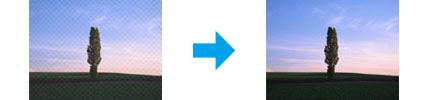
Pasukite originalų dokumentą.
Po nuskaitymo pasukite nuskaitytą vaizdą naudodami taikomąją programą.
Pasirinkite žymimąjį laukelį Descreening (Muarų pašalinimas).
Professional Mode („Professional“ režimas) pakeiskite raiškos nustatymą ir nuskaitykite iš naujo.
Jūsų vaizde atsiranda netolygi spalva, sutepimai, taškai arba tiesios linijos
Gali tekti išvalyti gaminio vidų.
Dėl išsamesnės informacijos spustelėkite skirtuką Priedas, esantį viršutiniame dešiniajame Vartotojo vadovas lango kampe. Tada spustelėkite Maintenance (Techninė priežiūra) ir Cleaning the Printer (Spausdintuvo valymas).
Dėl išsamesnės informacijos spustelėkite skirtuką Priedas, esantį viršutiniame dešiniajame Vartotojo vadovas lango kampe. Tada spustelėkite Maintenance (Techninė priežiūra) ir Cleaning the Printer (Spausdintuvo valymas).
Nepatenkinama nuskaitymo sritis arba kryptis
Nenuskaitomi originalaus dokumento kraštai
Jei atliekate nuskaitymą Full Auto Mode (Automatinis režimas) ar naudojate miniatiūros peržiūrą Home Mode (Paprastas režimas) arba Professional Mode („Professional“ režimas), paslinkite dokumentą arba nuotrauką apie 6 mm (0,2 colio) nuo horizontalaus ir vertikalaus dokumentų nuskaitymo stiklo krašto, kad būtų išvengta jų nukirpimo.
Jei atliekate nuskaitymą Office Mode (Raštinės režimas) arba naudojate miniatiūros peržiūrą Home Mode (Paprastas režimas) arba Professional Mode („Professional“ režimas), paslinkite dokumentą arba nuotrauką apie 3 mm (0,12 colio) nuo horizontalaus ir vertikalaus dokumentų nuskaitymo stiklo krašto, kad būtų išvengta jų nupjovimo.
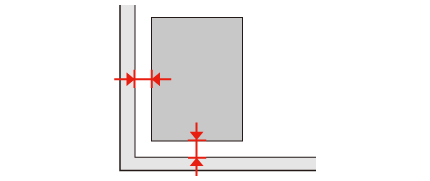
Keli dokumentai nuskaitomi į vieną failą
Padėkite dokumentus ant dokumentų nuskaitymo stiklo bent 20 mm (0,8 colio) atstumu vieną nuo kitos.
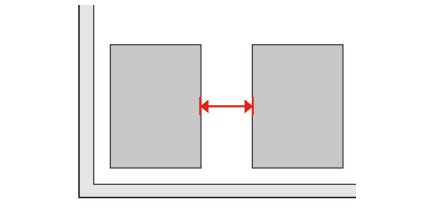
Nepavyksta nuskaityti norimos srities
Priklausomai nuo dokumentų, gali būti, kad negalėsite nuskaityti norimos srities. Naudokite įprastą peržiūrą Office Mode (Raštinės režimas), Home Mode (Paprastas režimas) arba Professional Mode („Professional“ režimas) ir kurkite parinkties zoną toje srityje, kurią norite nuskaityti.
Nepavyksta nuskaityti norima kryptimi
Spustelėkite Configuration (Konfigūracija), pasirinkite skirtuką Preview (Peržiūra), o tada nužymėkite žymės laukelįAuto Photo Orientation (Autom. nuotraukų orientavimas). Tada padėkite dokumentus teisingai.
